Адаптивная шапка сайта (float vs flex)
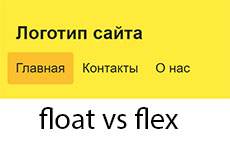
Я большой сторонник минимализма при планировании HTML структуры сайта. Любой сайт начинается с шапки и если у вас небольшое меню, то желательно логотип и навигацию, разместить в один ряд. Само собой, наша шапка должна быть адаптивной. Кроме того, сделаем нашу верстку двумя разными способами, используя технологию – float и flex. В конце статьи, сделаем вывод, как быстрее и проще сверстать адаптивную шапку.
Демонстрация шапки на float
Первый способ (float)
HTML разметка
Внутри хедера справа будет логотип, а слева навигационный блок с тремя ссылками меню. Разметка – проще некуда.
<header>
<a href="#logo" class="logo">Логотип сайта</a>
<nav>
<a class="active" href="#home">Главная</a>
<a href="#contact">Контакты</a>
<a href="#about">О нас</a>
</nav>
</header>
CSS код
В потоке документа, ссылки, заняли бы место под логотипом, но мы меняем естественный ход событий и для логотипа прописываем float: left, а для блока nav – float: right. Как бы разводим их по разные стороны хедера.
See the Pen Адаптивная шапка сайта (float) by porsake (@porsake) on CodePen.
Делаем шапку адаптивной
На ширине экрана 500 пикселей и выше, мы отменяем обтекание float, там где оно было. После отмены, ссылки меню повели себя так, как и должны – встали в столбик. Мы получили адаптивную шапку первым способом (float).
@media screen and (max-width: 500px) {
header a {
float: none;
display: block;
text-align: left;
}
nav {
float: none;
}
}
Демонстрация шапки на flex
Второй способ (flex)
HTML разметка
Здесь нам пришлось логотип обернуть в блок с классом wrap-logo, иначе не получиться развести логотип и меню по разные стороны, меню будет прилипать к логотипу.
<header>
<div class="wrap-logo">
<a href="#logo" class="logo">Логотип сайта</a>
</div>
<nav>
<a class="active" href="#home">Главная</a>
<a href="#contact">Контакты</a>
<a href="#about">О нас</a>
</nav>
</header>
CSS код
Обратите внимание, что в селекторе header, появилось много дополнительных свойств, по сравнению с флоатами.
display: flex; /* Включаем режим Flexbox. */
flex-direction: row; /* Держим элементы в строке */
justify-content: space-between; /* Распределяем элементы внутри шапки */
flex-wrap: wrap; /* Разрешаем перенос элементов на новую строку */
See the Pen Адаптивная шапка сайта (flex) by porsake (@porsake) on CodePen.
Что у нас с адаптивностью? При уменьшении экрана, блок с ссылками меню, сам переносится на новую строку и встает под логотипом. Отвечает за это свойство flex-wrap: wrap. Иными словами мы получили адаптивную шапку без медиа-запросов.
Вывод
Плюсы флексов:
На экранах смартфонов, шапка на flex-ах почти в 2 раза занимает меньше места по высоте, это огромный плюс. Мы не тратили время на медиа-запросы.
Минусы флексов:
Нам пришлось создать лишний блок, написать больше кода в стилях.
Плюсы флоатов:
Простой и понятный код.
Минусы флоатов:
Необходимость в медиа-запросах и отмены флоатов (clearfix).
Плюсов и минусов примерно одинаково. Но если вы хорошо освоите флексы, то минусов не останется. Так, что я выбираю флексы.
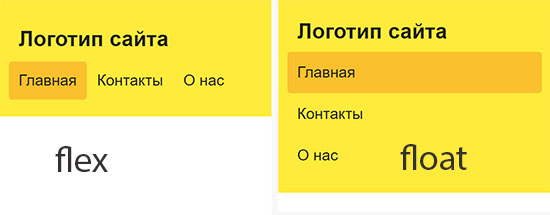
-
Создано 07.12.2018 10:30:00

-
 Михаил Русаков
Михаил Русаков






Комментарии (3):
Флексы это хорошо, но если названия пунктов меню будут длиннее или их будет не 3, а скажем 5-6, то как поведут себя они на флексе? Сейчас они в строчку выровнялись,т.к. влезли в нее. Тогда нужно будет тегу nav включить режим flex и медиазапросами ссылкам установить flex-direction: column я думаю
Ответить
@media screen and (max-width: 510px) { nav { display: block; } nav a { display: block; } } https://codepen.io/ildarkhasanshin/pen/Nmymrx
Ответить
1 ссылка *Демонстрация шапки на flex* неверная, верная - https://europug.eu/demo/css3-responsive-header/css3-responsive-header-flex.html ; 2 *иначе не получиться развести логотип* - лишний ь
Ответить
Для добавления комментариев надо войти в систему.
Если Вы ещё не зарегистрированы на сайте, то сначала зарегистрируйтесь.